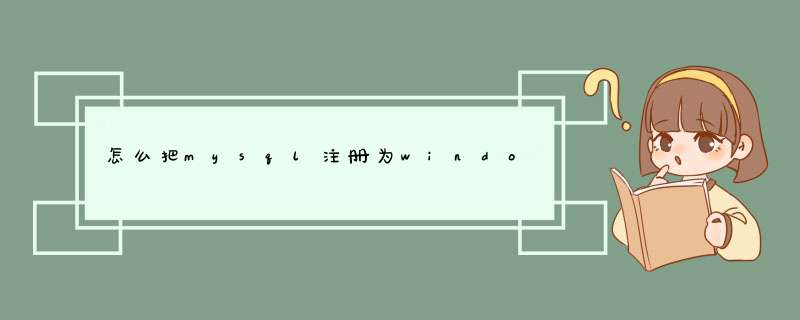
工具:
mysql
方法:
1、在安装完Mysql之后,通过DOS窗口输入net start mysql时,却提示服务名无效,明明安装了确无效,其实是还没有将mysql注册到系统服务。所以出现了服务名无效。
2、首先先进入mysql的安装目录下的bin目录,以下电脑作为演示。
3、之后打开DOS命令窗口,进入该目录下(一定要进入该目录,否则操作错误)。
4、输入命令:mysqld --install,之后出现如下界面。提示安装服务成功。
5、如果要卸载服务,可以输入如下命令:mysqld --remove。出现如下界面。提示移除服务成功。
注意事项:注意是mysqld --install不是mysql --install
1、首先,下载zip格式的mysql后,将其解压到某一个盘下,如D盘下
2、解压后,一般在解压后的文件夹中有my-default.ini文件,没有my.ini文件
3、新建一个my.ini文件,内容可如下。
[mysql]# 设置mysql客户端默认字符集default-character-set=utf8 [mysqld]#设置3306端口port = 3306 # 设置mysql的安装目录(不知道为什么win7(是 / )和win10(是 \ )、本人亲自试过!!!)# 就是因为这个我装不上了(本来是win10、换win7装半天!!!)basedir=D:/new/mysql/mysql-5.6.34-winx64/mysql-5.6.34-winx64# 设置mysql数据库的数据的存放目录datadir=D:/new/mysql/mysql-5.6.34-winx64/mysql-5.6.34-winx64/data# 允许最大连接数max_connections=200# 服务端使用的字符集默认为8比特编码的latin1字符集character-set-server=utf8# 创建新表时将使用的默认存储引擎default-storage-engine=MyISAM
至少包含basedir,datadir这两个基本的配置,其他可以没有
4.开始配置mysql服务(管理员身份运行)
执行开始-》运行-》cmd依次输入:
D: cd D:/new/mysql/mysql-5.6.34-winx64/mysql-5.6.34-winx64/bin
mysqld --install MySQL --defaults-file=E:\mysql\mysql-5.6.34-winx64\mysql-5.6.34-winx64\my.ini
提示:安装成功!
欢迎分享,转载请注明来源:夏雨云

 微信扫一扫
微信扫一扫
 支付宝扫一扫
支付宝扫一扫
评论列表(0条)